1、打开word2007,进入其主界面中;

2、点击插入,选择形状工具;
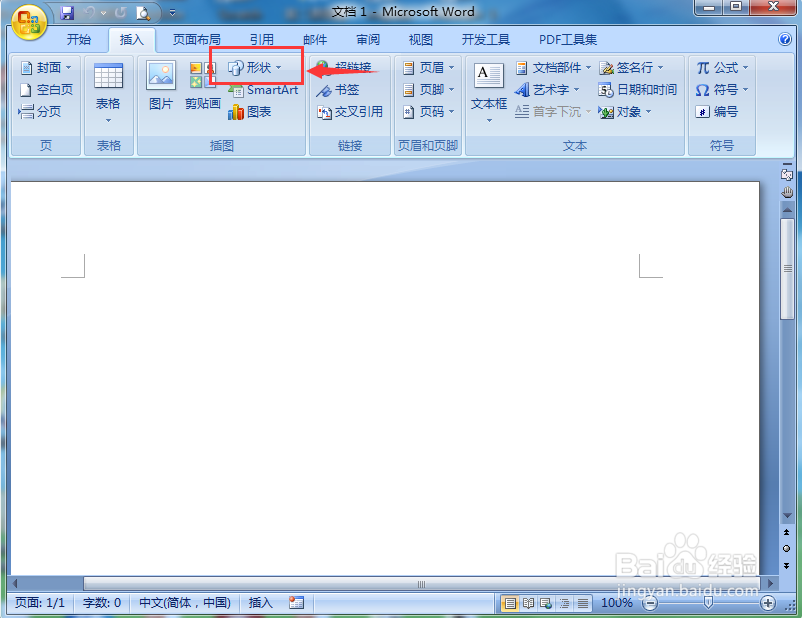
3、在流程图中点击内部贮存;
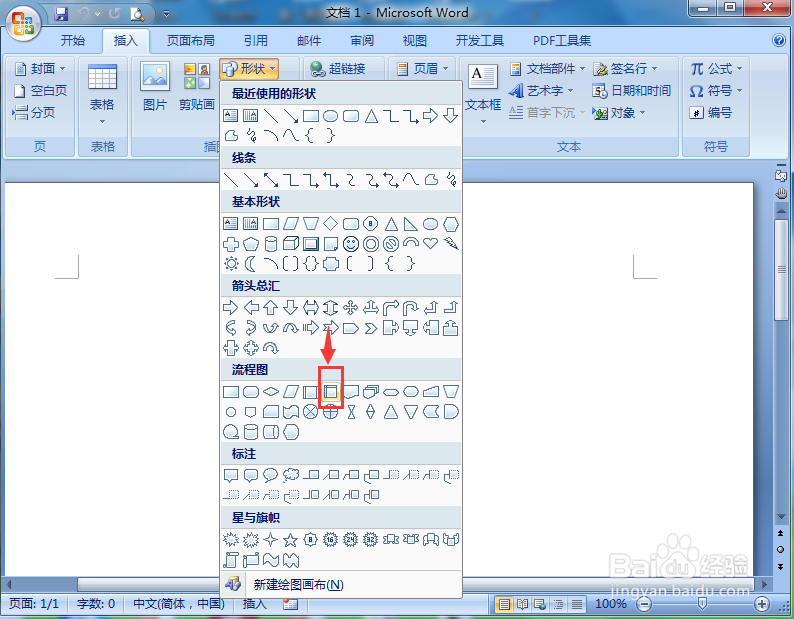
4、按下鼠标左键不放,拖动鼠标,画出一个内部贮存流程图;

5、点击格式,选择形状样式右下角的下拉箭头;
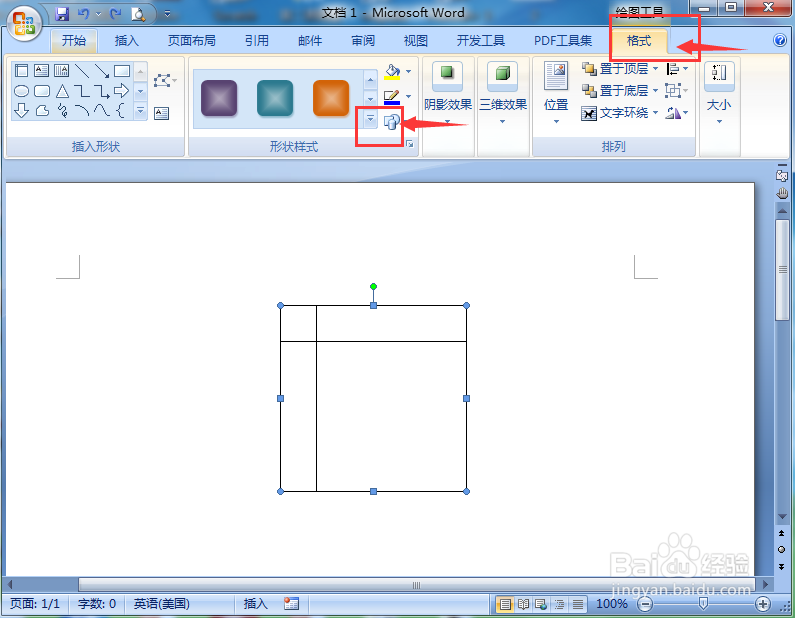
6、在打开的形状样式中选择复合型轮廓;

7、点击阴影效果,添加一种投影样式;
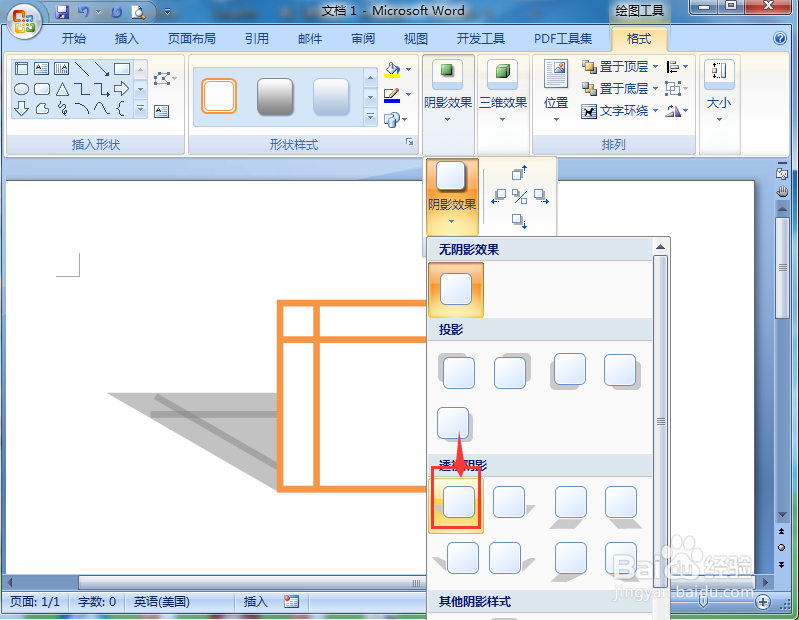
8、我们就在word中给内部贮存流程图添加上了复合型轮廓和阴影。

时间:2024-10-15 09:54:26
1、打开word2007,进入其主界面中;

2、点击插入,选择形状工具;
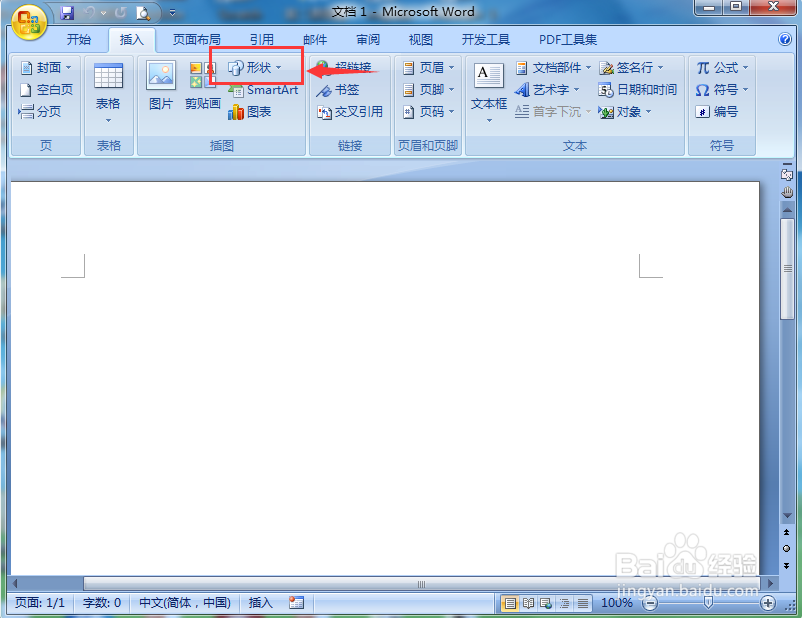
3、在流程图中点击内部贮存;
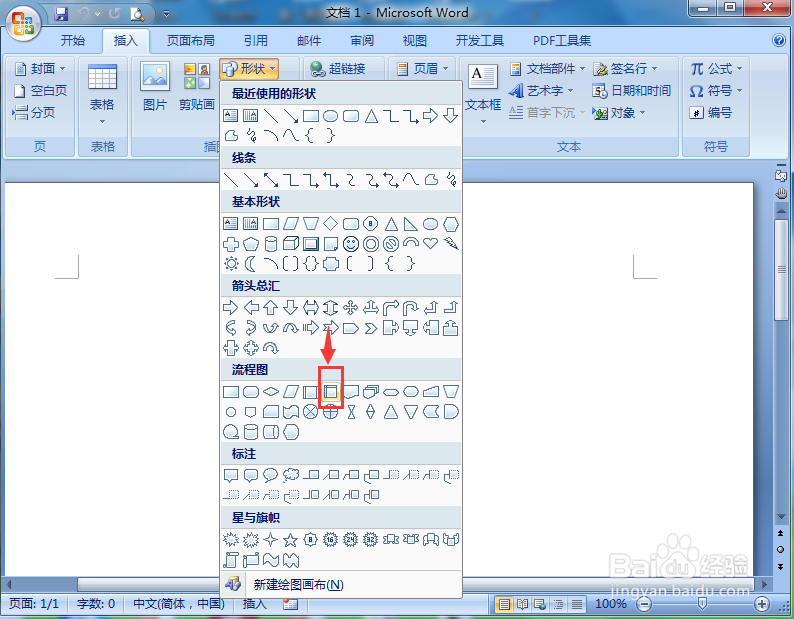
4、按下鼠标左键不放,拖动鼠标,画出一个内部贮存流程图;

5、点击格式,选择形状样式右下角的下拉箭头;
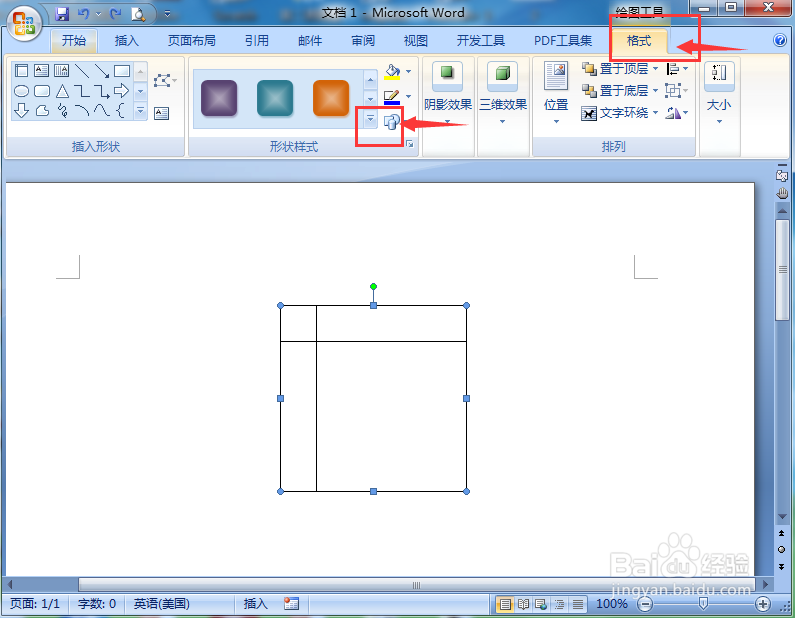
6、在打开的形状样式中选择复合型轮廓;

7、点击阴影效果,添加一种投影样式;
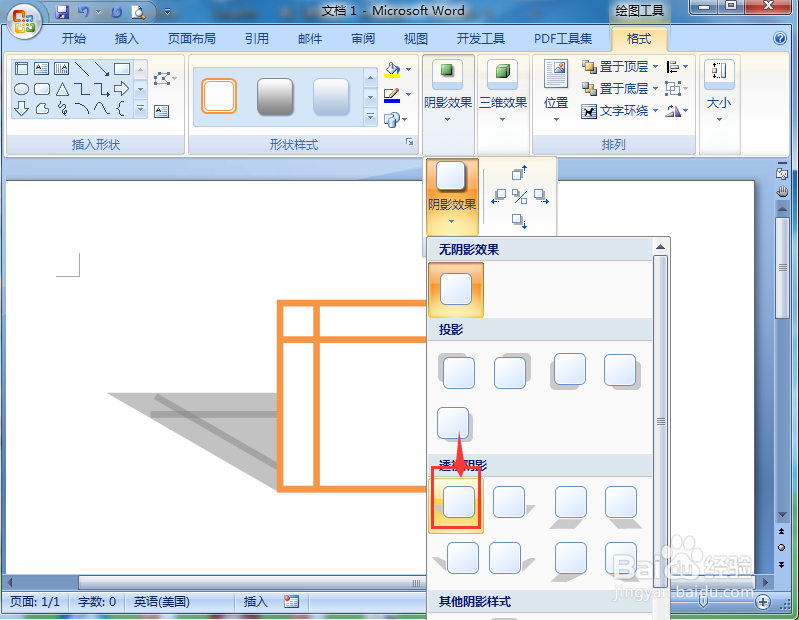
8、我们就在word中给内部贮存流程图添加上了复合型轮廓和阴影。

